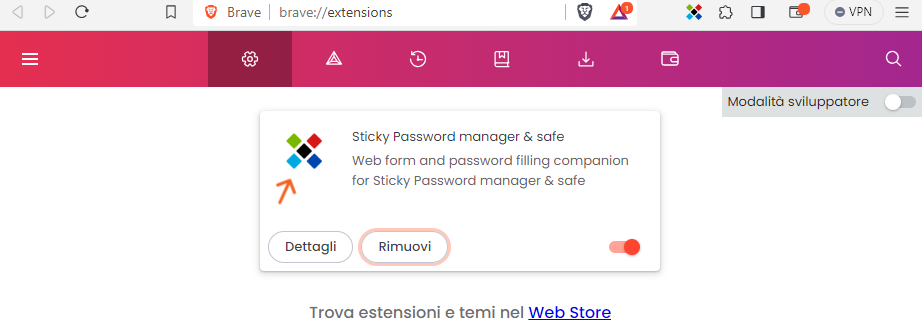L’estensione per il browser Sticky Password salva i nuovi dati man mano che li si inserisce e consente di sfruttare a pieno la funzionalità di compilazione dei moduli, oltre a digitare le password al posto vostro quando accedete ai vostri siti preferiti, in modo che non debba farlo tu.
L’installazione dell’estensione Sticky Password sui browser supportati è una delle fasi opzionali della procedura guidata di prima esecuzione. Con pochi e rapidi passaggi, è anche possibile installare o reinstallare manualmente l’estensione in qualsiasi momento direttamente dall’applicazione.
Installazione dell’estensione Sticky Password per Brave
- Fai clic su Sticky Password nell’angolo inferiore destro del desktop per aprire la finestra principale di Sticky Password.
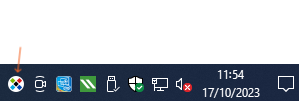
- Fai clic sul pulsante Menu e seleziona Impostazioni.
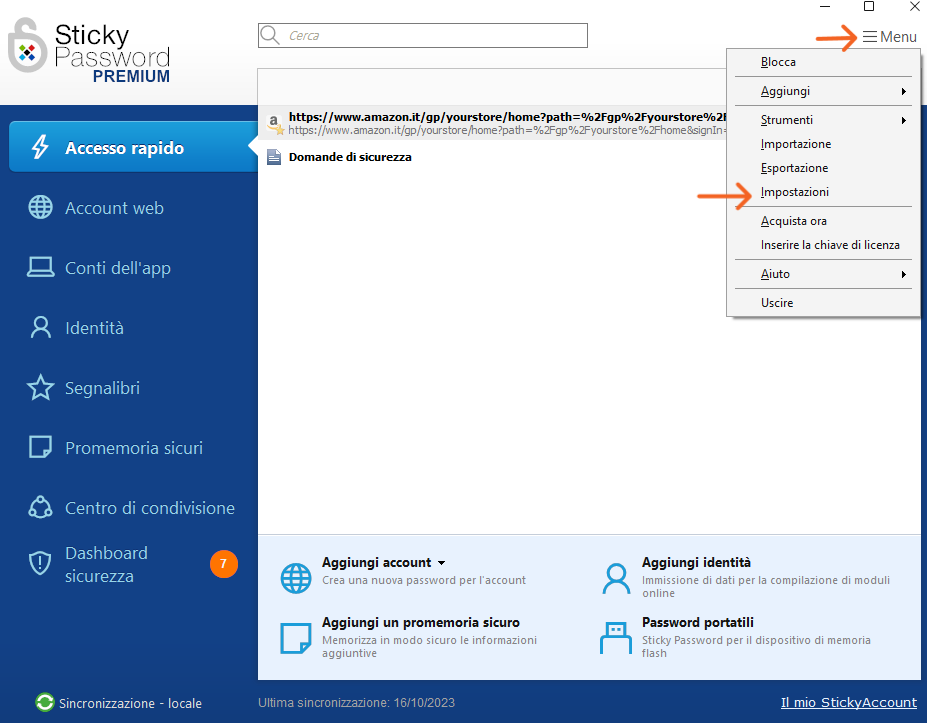
- Fai clic sulla scheda Browser Supportati per visualizzare un elenco dei browser supportati da Sticky Password sul tuo computer. L’estensione Sticky Password è installata su tutti i browser elencati con il pulsante Disinstalla.
- Fai clic sul pulsante Installa corrispondente a Brave per avviare una nuova scheda del browser in Brave che facilita l’installazione della nuova estensione.
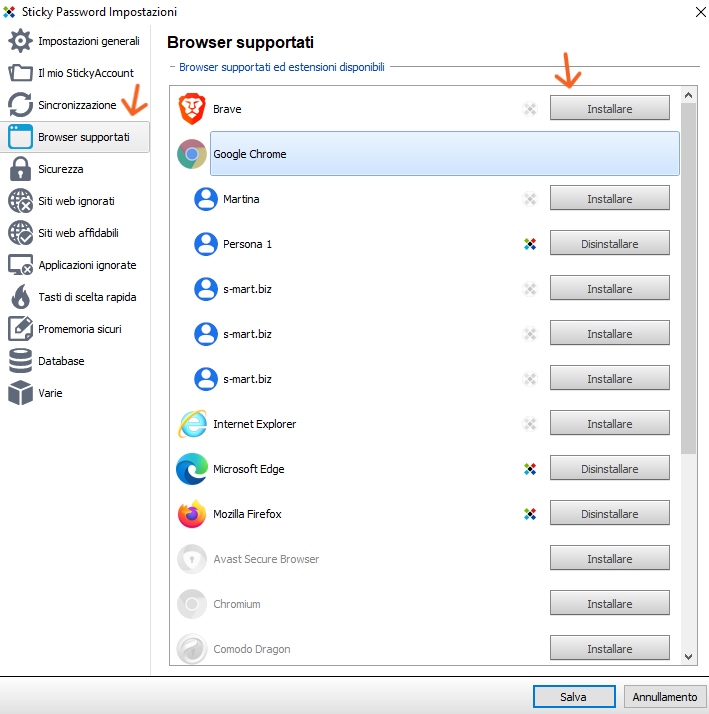
- Fai clic sul pulsante Vai al Web Store.
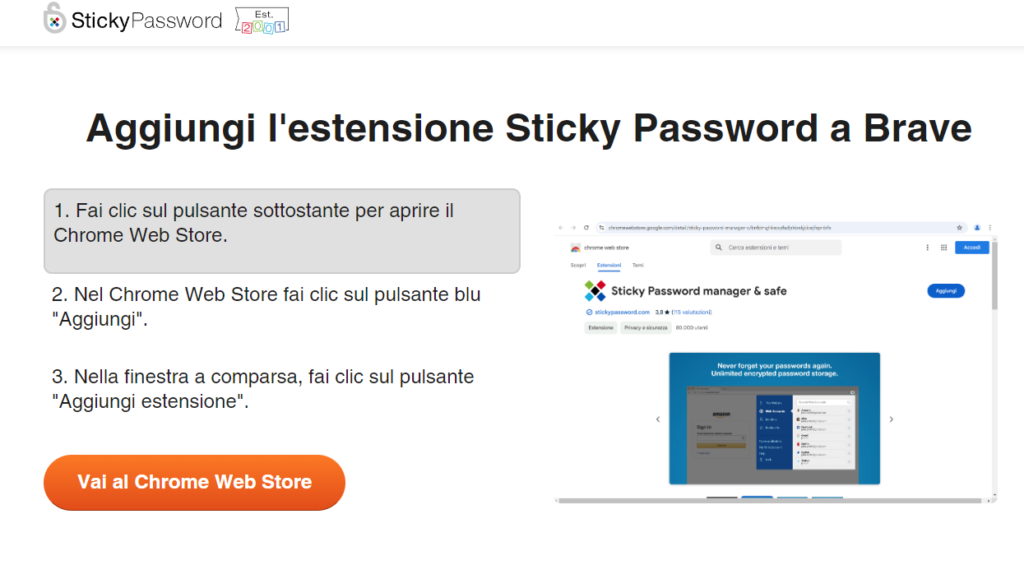
- Fai clic sul pulsante Aggiungi a Brave.
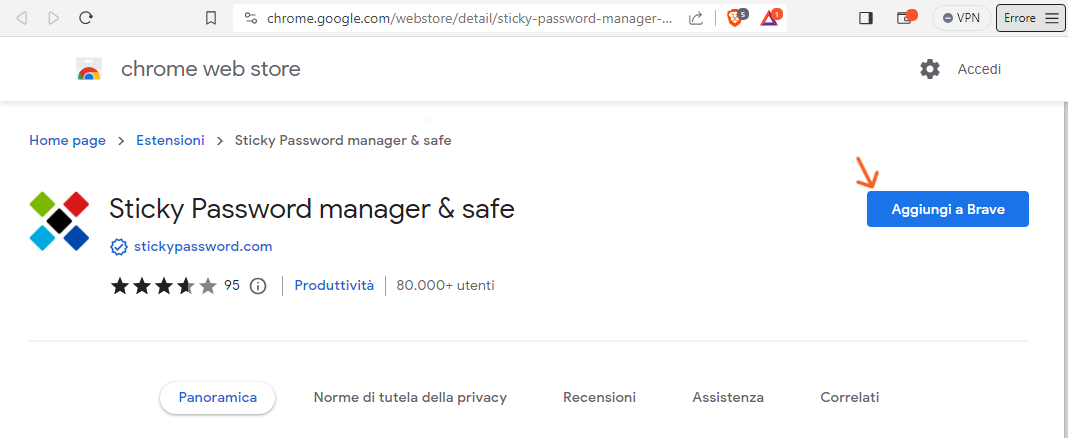
- Fai clic su Aggiungi estensione per installare l’estensione Brave.
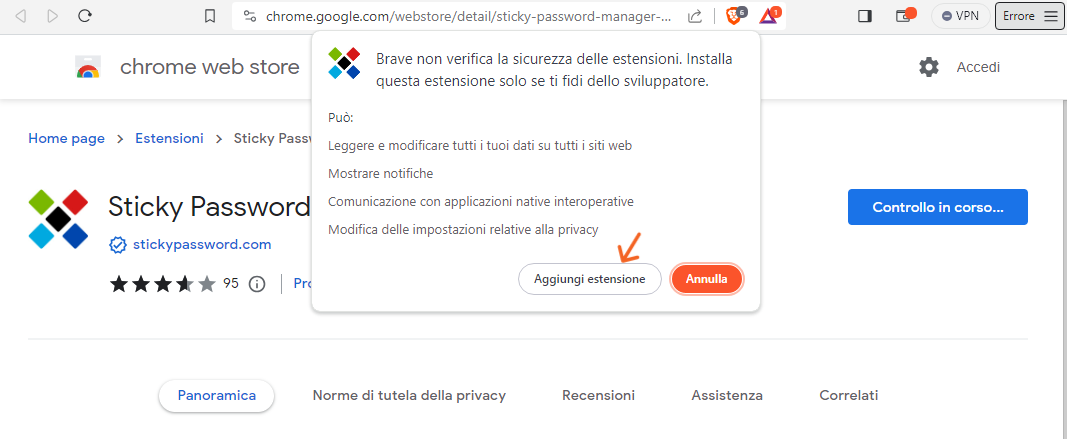
- L’estensione Sticky Password è stata aggiunta a Brave, fai clic su OK.
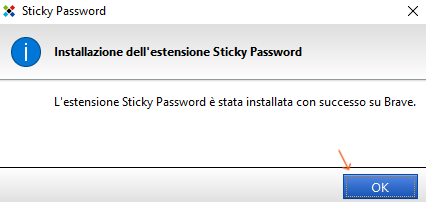
- L’estensione è ora installata e si potrà vedere l’icona Sticky Password nella barra degli strumenti di Brave. Fai clic sul simbolo della spilla per fissare l’estensione in alto. Quando Sticky Password è sbloccato, l’icona è a colori. Quando Sticky Password è bloccato, l’icona è grigia.
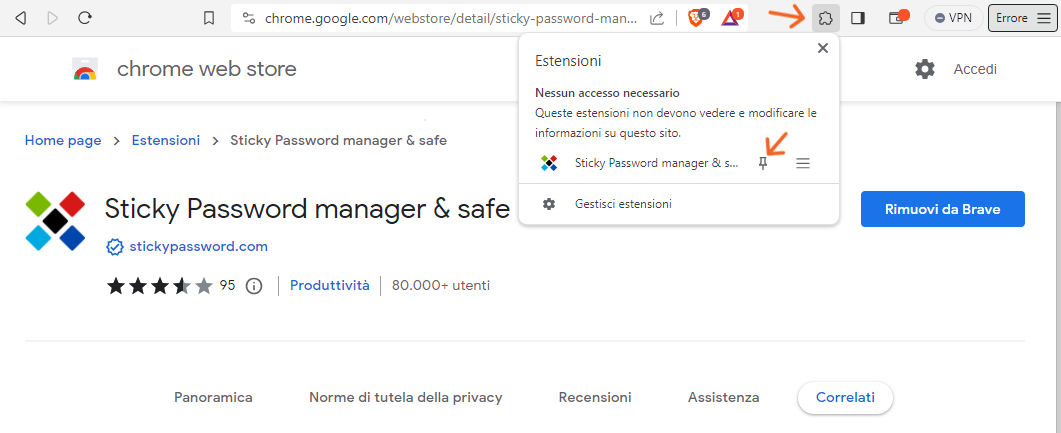
- È anche possibile controllare l’estensione Sticky Password direttamente nella pagina delle estensioni del browser Brave. Fai clic sull’icona Menu – Estensioni.
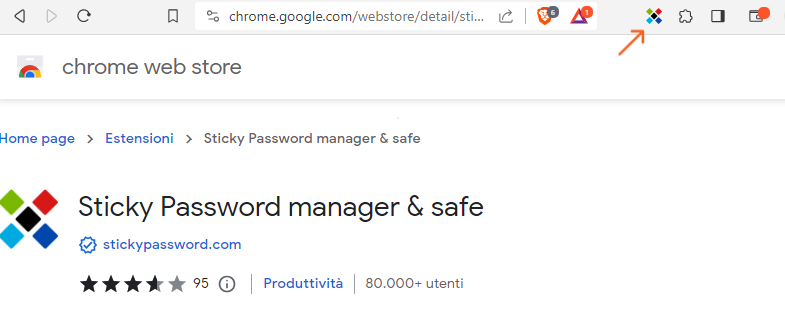
- Si può verificare che la nuova estensione di riempimento automatico Sticky Password è stata installata ed è abilitata nel browser.